În oricare dintre sistemele de operare existente în prezent, există atribute de fișiere. Atributele aparțin nu numai folderelor, ci și fișierelor. Pentru a schimba informații despre un fișier, de multe ori trebuie să apelați la atribute, de exemplu, atunci când schimbați data creării fișierului sau îl editați complet.
Vei avea nevoie
- Software pentru schimbarea atributelor.
Instrucțiuni
Numai citire;
Arhiva
Ascuns (ascuns);
Sistem - Pentru NTFS, sunt adăugate 2 atribute suplimentare:
Comprima
Index: Dacă doriți să schimbați data sau ora la care a fost creat fișierul, consultați Setarea datei la și Setarea orei la.
Cum să ascundeți un fișier Folosind instrumentele standard Windows, puteți ascunde un fișier pe care l-ați creat de la vizualizare și să împiedicați editarea lui. Pentru a face acest lucru, faceți clic dreapta pe pictograma acesteia, selectați comanda „Proprietăți” și în fila „General” a ferestrei de proprietăți, verificați atributele „Numai citire” și „Ascuns”. Apoi accesați meniul „Tools” și verificați elementul „Folder Options”. În fila „Vizualizare”, găsiți în listă parametri suplimentari paragraful " Dosare ascunseși fișiere „și setați-l la „Nu afișa”. Faceți clic pe OK pentru a confirma. Pentru a restabili vizibilitatea fișierului, debifați atributul Ascuns Cum se modifică proprietățile fișierului Puteți modifica doar unele dintre datele din proprietățile fișierului. Dacă aveți Windows XP, în fereastra Proprietăți accesați fila Rezumat și faceți clic pe Avansat. Faceți clic în secțiunea „Valoare” de lângă proprietatea pe care doriți să o modificați. Dacă editarea este permisă, va apărea o casetă goală înconjurată de un cadru. Pentru a modifica proprietățile unui fișier în Windows 7, în fereastra de proprietăți, accesați fila Detalii și procedați așa cum este descris mai sus. Cum să schimbați data creării fișierului Pentru a găsi data creării fișierului, faceți clic dreapta pe pictograma acestuia și selectați comanda „Proprietăți”. Fila General afișează informații de bază despre fișier, inclusiv data creării. Nu veți putea modifica acest parametru folosind instrumente standard Windows, dar puteți utiliza tehnici non-standard. Faceți dublu clic pe ceasul din tavă (colțul din dreapta jos al ecranului) și setați data și ora la care doriți să modificați datele reale ale fișierului. Deschideți fișierul cu un editor adecvat (Word este potrivit pentru fișiere text, Paint sau Photoshop pentru fișiere grafice) și salvați-l sub propriul nume. Acum proprietățile fișierului vor reflecta data creării de care aveți nevoie. Puteți utiliza programe terțe pentru a modifica atributele fișierelor, cum ar fi un manager de fișiere Comandant total... Lansați TC și găsiți fișierul pe care doriți să îl modificați în File Explorer. În meniul „Fișiere”, faceți clic pe elementul „Modificare atribute” și, în noua fereastră, bifați caseta de lângă elementul „Modificare data/ora”. Apoi bifați caseta de lângă „Utilizați pluginuri”. Câmpul „Plugin” ar trebui să fie tc. În câmpul „Proprietate”, deschideți lista derulantă și selectați elementul „Data creării”. În câmpul „Valoare”, introduceți data dorită și faceți clic pe OK. Pentru probabilitatea ajustării, faceți clic pe „Adăugați atribut” și selectați „Data modificării” din lista de proprietăți. Introduceți o dată ulterioară datei creării. În aceeași fereastră, puteți interzice editarea fișierului și îl puteți ascunde. Pentru a face acest lucru, bifați casetele „Numai citire” și „Ascuns”. Cum se schimbă proprietățile fișierului - versiunea imprimabilă
Fiecare folder sau fișier are data și ora creării, modificării și ultimul acces acestora, precum și atributele fișierului. Uneori este necesară modificarea acestor valori. Modificarea datei poate fi necesară atunci când descărcați fișiere de pe Internet și instalați data corecta, pentru a ascunde timpul de acces la anumite resurse, la editarea fișierelor pentru a le readuce la data corectă. Atributele fișierelor definesc proprietăți suplimentare ale fișierelor și uneori trebuie să le modificați, în special, poate fi necesar să modificați atributul de arhivă după o copie de rezervă. Oportunități limitate pentru a modifica proprietățile de mai sus, sistemul de operare oferă, totuși, dacă trebuie să modificați proprietăți diferite pentru un numar mare obiectele, de exemplu, modifică datele fișierelor sau atributele folderului, atunci nu puteți face fără programe speciale.
Schimbător de atribute 4.20
Attribute Changer este un program pentru modificarea proprietăților fișierelor și folderelor, inclusiv atributele fișierelor, data și ora: crearea, modificarea și accesul, precum și atributul de compresie pe NTFS. Attribute Changer este o extensie a File Explorer. Se integrează în carcasa sălii de operație sisteme Windows 9x / NT / 2000 / XP (trebuie să aveți drepturi de administrator pentru a instala programul sub Windows NT / 2000 / XP) și poate fi apelat numai prin intermediul elementului „Modificare atribute...” din meniul contextual Explorer, pentru care mai întâi trebuie să selectați folderele și/sau fișierele, ale căror atribute trebuie modificate. Programul este disponibil și pentru apeluri din meniul contextual pentru unitățile logice.Interfața programului este situată pe șase file:
Fila Atribute folder este destinată pentru a seta atributele folderului. Puteți seta atribute standard de fișiere pentru foldere (de fapt, folderele sunt și ele fișiere, cu atributul director setat). Putem spune că este aproape oportunitate unică de cand foarte puține programe vă permit să schimbați atributele folderului.
Pe sistemul de fișiere NFTS, puteți seta, de asemenea, atributele opționale Compress și Index. Atributul Compress este folosit pentru a seta/debifa compresia NTFS și nu se aplică în niciun fel fișierelor de arhivă. Atributul Index este folosit sub Windows 2000 pentru a indexa fișierele: toate fișierele cu aceste atribute sunt adăugate la o bază de date specială pentru mai târziu. cautare rapida aceste fișiere.
Mai sus este numărul de foldere selectate cărora li se vor atribui atributele specificate, cu excepția cazului în care este selectat indicatorul Recurse foldere (Inclusiv subfolderele), care servește la setarea atributelor nu numai folderelor selectate, ci și tuturor directoarelor care se află în ele. Dacă nu este selectat niciun folder, fila Atribute foldere nu va fi afișată.

Fila Atribute fișier este folosită pentru a seta atributele fișierului. Există patru disponibile pentru sistemul de fișiere bazat pe FAT fișiere standard nd atribute: Numai citire, Arhivă, Ascuns, Sistem, pentru NTFS - încă două atribute suplimentare, deja familiare nouă de la fila anterioară... Numărul de fișiere selectate este, de asemenea, indicat în partea de sus. Dacă setați indicatorul Recurse foldere, atunci atributele specificate vor fi setate la toate fișierele conținute în folderele selectate (dacă nu este selectat niciun folder, acest indicator nu este disponibil).

Pentru a modifica data și/sau ora fișierelor, bifați casetele de selectare corespunzătoare Set Data to și/sau Set Time to. Pentru a clarifica setările lor avansate, faceți clic pe butonul Avansat și fereastra suplimentara Setări avansate de fișiere cu două file pentru specificarea setărilor de dată și oră.
Dacă setați indicatorul Utilizați masca de dată, atunci puteți spune programului să modifice nu toate atributele datei, ci doar pe cele setate de indicatoarele Zi, Lună, An.
Semnalele de modificare a datei „Create”, Modificare a datei „Create” și Modificare a datei „Accesed” modifică datele specificate de creare, modificare și ultimul acces.

Similar cu data, folosind indicatorul Utilizare masca de timp pentru atributul oră, numai atributele de timp selectate pot fi modificate: Ora, Minute, Secunde. De asemenea, similar cu fila anterioară, pot fi specificate modificări ale atributelor temporare pentru momentul creării, modificării și ultimul acces.

Fila Filtre și excepții este folosită pentru a seta condiții suplimentare aplicate listei de fișiere și foldere pentru a le schimba atributele. Fila este împărțită în două jumătăți, în partea de sus puteți seta filtre și excluderi pentru fișiere, în partea de jos - pentru foldere. Dacă indicatorul Utilizare filtru este bifat, atunci puteți seta filtrul, iar dacă Folosiți excepția, puteți seta excepția. Rețineți că filtrele de foldere și excluderile nu se aplică fișierelor pe care le conțin. Când specificați filtre și excluderi, puteți utiliza mai multe caractere de substituție „*” și „?”.

Filtrul de fișiere este format din patru file pe care le puteți seta proprietăți diverse fișiere. Fila Data setează data fișierelor ale căror atribute vor fi modificate.

Puteți seta data creării, modificării sau accesării înainte sau după data specificată, precum și în intervalul dintre datele specificate.

Dacă bifați caseta de selectare CorruptFiles only fișiere deteriorate), atunci filtrul va include fișiere cu data „greșită”: înainte de 1 ianuarie 1980 și după 31 decembrie 2099. Această caracteristică funcționează numai pe sistemele compatibile NT.
Fila Ora funcționează exact în același mod, doar pentru setarea orei.

Fila Dimensiune vă permite să setați limite pentru dimensiunea fișierelor: mai mică sau mai mare decât cea specificată, inclusiv cele din intervalul specificat.

Fila Atribute vă permite să modificați atributele și parametrii numai pentru fișierele cu o combinație specificată de atribute.

Excluderea poate fi specificată în două moduri: „Include toate fișierele, cu excepția” sau „Exclude toate fișierele, cu excepția”.

Masca de fișier poate fi setată în două moduri: prin tragerea și plasarea fișierelor în fereastră pentru specificarea excluderilor cu mouse-ul sau prin adăugarea manuală a unei măști de fișier folosind meniul contextual.

Dacă setați indicatorul Extensii de fișiere de grup în fila Opțiuni, fișierele adăugate în fereastră sunt convertite automat în măști de grup după extensii, de exemplu, dacă adăugați fișierul „E: \ Test \ readme.txt”, atunci masca convertit automat în „E: \ Test \ *. txt”, altfel masca va fi egală cu calea completă împreună cu numele fișierului adăugat.
Fila Activitate și rezultat este folosită pentru a afișa numele complete ale fișierelor și folderelor, ale căror atribute sunt în prezent modificate, precum și pentru a afișa o listă de obiecte, la modificarea atributelor cărora au fost întâmpinate probleme. Dacă programul nu a putut modifica atributele fișierelor sau folderelor, atunci acestea vor fi afișate în listă într-o fereastră albă. Obiectele ale căror proprietăți sunt în prezent modificate sunt afișate în partea de jos a barei de stare.

Fila Setări globale este utilizată pentru a seta setările programului. Când sunt setate steagurile Atribute folder și Atribute fișier, programul își amintește ultimul folder și atributele fișierului utilizate. Setarea steagurilor Filtru fișier, Excepție fișier, Filtru folder, Excepție folder setează amintirea filtrelor utilizate și a excepțiilor pentru fișiere și foldere. Indicatorul Sortare listă de rezultate setează stocarea sortării ieșirii modificărilor de atribut, iar flagul Salvare poziție ferestre setează stocarea pozițiilor ferestrelor programului.

Notă: În mod implicit, toate marcajele de setare sunt activate, ceea ce poate fi util pentru repetarea modificărilor similare.
Modificările specificate în atributele folderelor și fișierelor selectate vor avea efect după ce faceți clic pe butonul Aplicați, după execuție fereastra programului nu se închide, dar rămâne pe ecran, ceea ce face posibilă aplicarea următoarei transformări folderelor deja selectate și fișiere. Astfel, puteți defini simultan combinații complexe de atribute care nu sunt disponibile pentru instalare.
Adevărat oportunitate utila programul este să comprima/decomprima fișierele dintr-un fișier sistem NTFS sub Windows NT / 2000 / XP. Programul are un algoritm optimizat pentru modificarea atributelor chiar și ale fișierelor deschise în prezent, dar acest lucru este posibil numai pentru standard atributele fișierului.
Attribute Changer este compatibil cu Novell Netware. Attribute Changer a fost testat pe computere care rulează Novell Netware 4 și 5, unde programul a fost testat cu succes. De asemenea, ar trebui să funcționeze sub Novell Netware 6 cu volume NSS.
Attribute Changer este scris în Borland Delphi și este complet gratuit, inclusiv pentru uz comercial. Puteți redistribui programul complet gratuit, fără a-i face modificări și fără a păstra toate fișierele originale.
Ce este nou în Attribute Changer 4.20:
Îmbunătățit sistem de referințăși a fost adăugată capacitatea de a sprijini interfața programului în alte limbi (din păcate, programul nu va avea o interfață rusă în viitorul apropiat, autorul a refuzat propunerea de a traduce programul în rusă, declarând că nu a planificat o astfel de traducere încă);
Bug remediat instalare incorectă Comprimați și indexați atributele pe NTFS;
Problema cu focalizarea în filtrele de fișiere și foldere, precum și cu „tragerea” fișierelor cu mouse-ul în fereastră pentru a seta excepții, a fost rezolvată.
Descrierea și capturile de ecran ale Atribute Changer 5.0 au apărut deja pe site-ul web al programului.

Principalele modificări au afectat designul grafic și mutarea unor setări de program în alt loc, în special, filtrele și butoanele de excepții au fost mutate în fila de modificare a atributelor. Ora și data pot fi schimbate acum în raport cu cea existentă. O altă îmbunătățire semnificativă este scrierea unei liste de fișiere și foldere cu atribute modificate într-un fișier. In viitorul apropiat o noua versiune programul va fi disponibil pentru descărcare.
Attribute Changer 4.20 (dimensiune 0.99Mb): link
Attribute Magic Pro 2.0 beta 3
Attribute Magic Pro este un program pentru modificarea datei și orei de creare, modificare și ultimul acces la fișiere și foldere, precum și pentru modificarea atributelor acestora. Interfața programului este similară cu un manager de fișiere. Mai întâi, trebuie să mergeți la folderul care conține folderele și/sau fișierele, ale căror atribute și proprietăți trebuie să le modificați.
Apoi trebuie să selectați fișierele necesareși foldere și selectați elementul dorit din meniul Editare sau din meniul contextual.

Selectați Modificare atribute pentru a modifica atributele.

Mai sus este numărul de fișiere și foldere (cu excepția subdirectoarelor) care vor fi afectate de modificări. Trebuie să alegeți dacă modificarea atributului se aplică: folderelor, fișierelor sau ambelor. Indicatorul Process Subfolders va modifica, de asemenea, atributele specificate ale obiectelor selectate din toate subfolderele. Pentru a modifica cele patru atribute standard ale fișierului, trebuie să selectați o valoare lângă fiecare atribut: Resetare, Setați sau Nu modificați. Dacă este setat indicatorul Previzualizare rezultate, atunci atributele reale și valorile lor viitoare vor fi afișate înainte de modificarea finală.

Pentru a accepta aceste modificări, faceți clic pe butonul Aplicați modificări.
Pentru a modifica parametrii de timp ai obiectelor selectate, selectați elementul Modificare date. Modificarea atributelor temporare este aproape identică cu cea anterioară.

Pe lângă lucrul cu fișiere obișnuite, programul are caracteristici suplimentare pentru a modifica proprietățile temporare ale documentelor Microsoft Officeși fotografii digitale.

Pe lângă fișierele standard, programul vă permite și să schimbați proprietățile documente Microsoft Birou. Pentru a face acest lucru, selectați elementul de meniu Modificare rezumatul documentului. Disponibil pentru schimbare următoarele proprietăți: Titlu, Subiect, Categorie, Cuvinte cheie ( Cuvinte cheie), Șablon, Comentarii, Autor, LastAuthor, AppName, Companie, Creat, Ultima salvare ( Data ultimei salvări), Ultima imprimare.

Pentru a modifica data și ora creării, modificați și ultimul acces la fișiere separate puteți folosi versiunea anterioară gratuită a programului - Attribute Magic 1.0.3.

Attribute Magic Pro este proiectat să funcționeze sub Windows 95/98 / Me / NT4.0 / 2000 / XP. O versiune de 15 zile a programului este disponibilă pentru descărcare. Licența Attribute Magic Pro costă 15 USD.
Atribut Magic 1.0.3 (dimensiune 363 Kb): link
Atribut Magic Pro 2.0 beta 3 (dimensiune 780 Kb): link
Notă: din păcate din cauza restricțiilor sistemului de operare Familia Windows 9x, nu puteți seta data și ora creării, modificării și accesului pentru foldere, acest lucru este posibil doar sub Windows NT / 2000 / XP.
Comanda ATTRIB folosit pentru a modifica atributele unuia sau mai multor fișiere. Pentru a vedea atributele unui anumit fișier, trebuie să faceți clic dreapta pe el și să selectați proprietăți. De exemplu, să creăm pe discul „C” fisier text„Atribut.txt”. Să facem clic dreapta pe acest fișier și să selectăm Proprietăți din meniul contextual.
Atribut de fișier numai pentru citire interzice modificarea acestuia. Dacă acest atribut este setat (există o bifă în câmpul „Numai în citire”), atunci utilizatorul poate deschide acest fișier, poate scrie informații în el, dar atunci când încearcă să salveze, va apărea un mesaj că aceste acțiuni necesită drepturi de administrator . Deși instalarea acest atributși nu permite efectuarea de modificări la fișier, dar acest fișier poate fi șters, copiat, mutat în altă locație, redenumit.
Atribut de fișier ascuns face fișierele invizibile în Explorer. De exemplu, dacă setați acest atribut (bifați în caseta „ascunsă”), faceți clic pe „Aplicați” și „Ok”, fișierul va dispărea din explorator (devine invizibil). Pentru a afișa fișierele ascunse în Windows7, puteți face următoarele: accesați Explorer, faceți clic pe Organizare, apoi Opțiuni pentru folder și căutare, apoi Vizualizare. Aici trebuie să verificați elementul „Afișați fișiere ascunse, foldere și discuri". Apoi faceți clic pe „Aplicați” și „Ok”.

Atributul „Sistem” este setat automat de sistemul de operare pentru toate sistemele importante fișiere Windows... Este imposibil să schimbați acest atribut prin proprietățile fișierului, deoarece nu există un astfel de câmp (acest lucru se poate face prin Linie de comanda). Fișierele de sistem sunt setate automat la „Ascuns”. Pentru a afișa fișierele de sistem în Windows7, puteți face următoarele: accesați Explorer, faceți clic pe Organizare, apoi pe Opțiuni pentru folder și căutare, apoi pe Vizualizare. Aici trebuie să bifați elementul „Afișați fișierele, folderele și unitățile ascunse” și debifați caseta de lângă elementul „Afișați protejat fișiere de sistem„În continuare, faceți clic pe „Aplicați” și „Ok”.

Ca rezultat, veți avea mai multe fișiere noi pe unitatea C (IO.SYS, MSDOS.SYS etc.). Nu este recomandat să activați afișarea fișierelor și folderelor de sistem și ascunse, deoarece există un risc mare de a muta sau șterge un fișier important.
Când apăsați butonul „Altele” din proprietățile fișierului, se va deschide o fereastră atribute suplimentare.

Atribut de arhivă setați în elementul „Fișier gata pentru arhivare”. Dacă acest element este bifat (ca în Fig, mai jos), atunci acest fișier are un atribut de arhivă. Atributul arhivă este necesar pentru a crea o copie de rezervă a fișierului la arhivare. Dacă atributul este setat, programul de rezervă va crea o copie a acestui fișier și va reseta atributul. În consecință, cu următoarele backup nu se va face o copie a acestui fisier deoarece atributul de arhivă a fost șters, ceea ce înseamnă că fișierul a fost deja copiat de rezervă. Cu toate acestea, atunci când se fac modificări la acest fișier, sistemul de operare va seta automat atributul de arhivă, astfel încât o copie a acestui fișier să fie făcută data viitoare când se face o copie de rezervă.
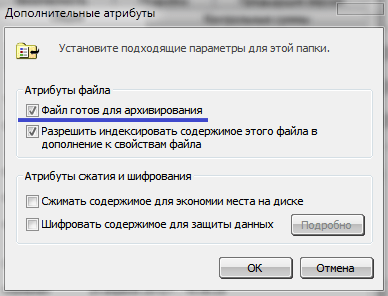
Atributul „indexare”. Deasupra elementului „Fișierul este gata pentru arhivare” se află elementul „Permite indexarea conținutului acestui fișier în plus față de proprietățile fișierului”. În mod implicit, acest atribut este setat pentru toate fișierele. Indexarea este necesară pentru căutarea mai rapidă a fișierelor necesare pe computer. La indexare, sistemul de operare creează fisiere speciale unde este introdus indicele. La cautare fișierul dorit nu se cauta pe hard disk, ci in index. Sistem de operareîn mod constant (în fundal) indexează cele mai comune fișiere.
Atributul „Comprimați conținutul pentru a economisi spațiu pe disc” necesare pentru a comprima fișiere și foldere. Setarea acestui atribut funcționează prin analogie cu diferite arhivare (de exemplu, WinRaR). Comprimarea folosind atributul nu necesită despachetarea fișierelor atunci când lucrați cu ele, cu toate acestea, raportul de compresie nu este la fel de mare ca cel al arhivatorilor. Numele fișierelor și folderelor cu acest set de atribute sunt evidențiate cu albastru. Când setați acest atribut într-un folder, vi se va solicita să aplicați compresie numai folderului sau folderului și tuturor subdosarelor acestuia.

Calitatea compresiei poate fi vizualizată în „proprietăți” folderului, unde va fi indicată dimensiunea folderului și cât spațiu acest folder ocupă spațiu pe disc.

Atributul „Criptați conținutul pentru a proteja datele” vă permite să criptați un fișier sau un folder. Când acest atribut este setat, fișierul sau folderul va deveni disponibil numai pentru utilizatorul cu care este autentificat cont la care a fost setat atributul. Alți utilizatori nu vor putea vizualiza folderele și fișierele criptate dacă nu au o parolă. Parola este generată în timpul primei criptări. Windows vă va solicita să creați copii de rezervă certificatul dvs. de criptare și cheia dvs. de criptare. Veți avea nevoie de ele dacă vă conectați cu un alt cont. Va trebui să introduceți o parolă pentru a accesa folderele și fișierele criptate. Dacă mutați un fișier necriptat într-un folder criptat, acesta va fi criptat automat. Toate folderele și fișierele criptate sunt evidențiate cu verde.
Comanda ATTRIB face posibilă modificarea atributelor unui fișier prin linia de comandă. Comanda are sintaxa: ATTRIB [-A] [+ A] [- S] [+ S] [- R] [+ R] [- H] [+ H] [- I] [+ I] [Disc: ] [ Cale] [Nume fișier]. Literele A, S, R, H, adică: conținut arhivat, sistem, numai citire, ascuns, neindexat. Semnele „+” și „-” înseamnă setarea și, respectiv, dezactivarea atributului.
De exemplu, va crea un fișier „atribut.txt” pe unitatea C. În mod implicit, acest fișier, atunci când este creat, are setat numai atributul arhivă și atributul „indexare”. Să modificăm atributele acestui fișier setând atributul „Numai citire” și debifând atributul „arhivat”: attrib + r –a atribut.txt
Ca urmare, atributul de arhivă va fi eliminat din fișierul „atribut.txt” și va fi setat atributul „Numai citire”.
Comanda ATTRIB / comutator S indică faptul că atributele fișierului se modifică nu numai în directorul specificat dar şi în toate subdirectoarele. De exemplu, să creăm un folder „atribut” pe unitatea „D”, în interiorul acestui folder, să creăm încă două foldere „atribut1” și „atribut2”. Să creăm mai multe fișiere în fiecare dintre aceste foldere. Apoi comanda atrib + r -a d: \ atribut \ *. * / s va modifica atributele tuturor fișierelor din directorul atribut și din subdirectoarele atribut1 și atribut2.
Comanda ATTRIB se aplică directoarelor, precum și fișierelor. De exemplu, comanda atrib+ h d: \ atribut va seta atributul „Hidden” pentru folderul „atribut”.
Atributele fișierului și cum să le modifici.
Fiecare fișier de pe disc poate avea atribute. Există 4 atribute reciproc independente în total:
Doar lectură- fișierele sunt doar pentru citire, nu pot fi modificate sau șterse.
De arhivă- este întotdeauna setat când fișierul este schimbat. De obicei, șters de programele de recuperare.
Ascuns- fișierele nu sunt vizibile când se utilizează comanda dir. WindowsCommander afișează fișierele ascunse, marcate cu luminozitatea fontului dezactivat, dacă nu ați deselectat opțiunea „Afișează fișierele ascunse și de sistem” din submeniul „Setări panou” din meniul „Opțiuni”.
Sistemică- Fișierele DOS precum io.sys, msdos.sys, command.com etc. sunt marcate de fișierele de sistem.
Pentru a modifica atributele unui fișier, selectați elementul de meniu File, Change Attributes. În caseta de dialog care apare (Fig. 2) este necesar să se marcheze atributele care trebuie setate sau debifate. Aici puteți modifica și data la care a fost creat fișierul.
Căutați fișiere. Pentru a căuta fișiere pe discul curent se folosește elementul de meniu Comenzi, Căutare fișiere sau combinația de taste Alt + F7. În caseta de dialog „Căutare fișier” (Fig. 3), introduceți numele fișierului sau șablonul pentru căutare. După căutare, veți primi o listă cu fișierele pe care le căutați, prin care puteți muta cursorul. Apăsând Enter pe unul din fisierele gasite duce la deschidere folderul dorit cu fișierul selectat.

Orez. 3
Tabel de atribuire a tastelor funcționale.
| - | Schimb | Alt | Ctrl | |
| F1 | suna pentru ajutor | Arhiva | schimbați discul în panoul din stânga | pornire/oprire panoul din stânga |
| F2 | meniul utilizatorului | despacheta | schimbați discul în panoul din dreapta | pornit oprit panoul din dreapta |
| F3 | comenzi de arhivare | vizualizați conținutul fișierului | Sorteaza dupa nume | |
| F4 | editare | editați cu interogare de nume | editare | sortați după extensie |
| F5 | copierea | copiați cu promptul de nume | sigiliu | sortați după timpul de modificare |
| F6 | reportare | redenumire | creați legătura (NTFS) | sortați după mărime |
| F7 | crearea folderului | - | căutare de fișiere | nu sortați |
| F8 | ştergere | ştergere | jurnalul de comenzi | sortați după timpul de creație |
| F9 | Meniu principal | salvarea parametrilor | mod video | sortați după timpul de acces |
| F10 | ieșire | Meniu principal | arborele de foldere | sortați după descriere |
| F11 | comenzile modulelor externe | utilizați grupuri de sortare | istoricul de navigare | sortați după proprietar |
| F12 | lista ecranului | fișierele marcate înainte | istoricul folderului | moduri de sortare |
Taste rapide.
Ctrl + O - pornește / dezactivează panoul
Ctrl + U - schimbă panourile
Ctrl + E - comanda anterioară la linia de comandă
Ctrl + P-pornire/oprire panou inactiv
Ctrl + L - pornire/oprire panoul de informații
Ctrl + Q - pornit / dezactivat vizualizare rapidă
Ctrl + N - arată / ascunde nume lungi
Ctrl + A - atributele fișierului
Ctrl + B - pornește / dezactivează linia promptă
Sistemele integrate pentru automatizare au dobândit o mare popularitate și o popularitate binemeritată la mijlocul anilor '80 ai secolului trecut. calcule matematice Clasa MathCAD dezvoltată de MathSoft (SUA). Până astăzi, ei rămân singurii pachete de matematică, în care descrierea soluției probleme de matematică este dat cu ajutorul unor formule și semne matematice familiare. Rezultatele calculelor au aceeași formă. Să luăm în considerare principalele caracteristici ale sistemului MathCad 2000professional.



